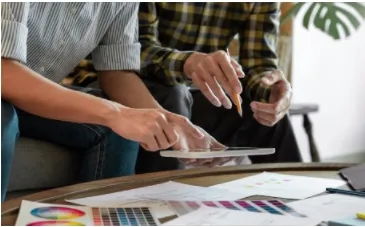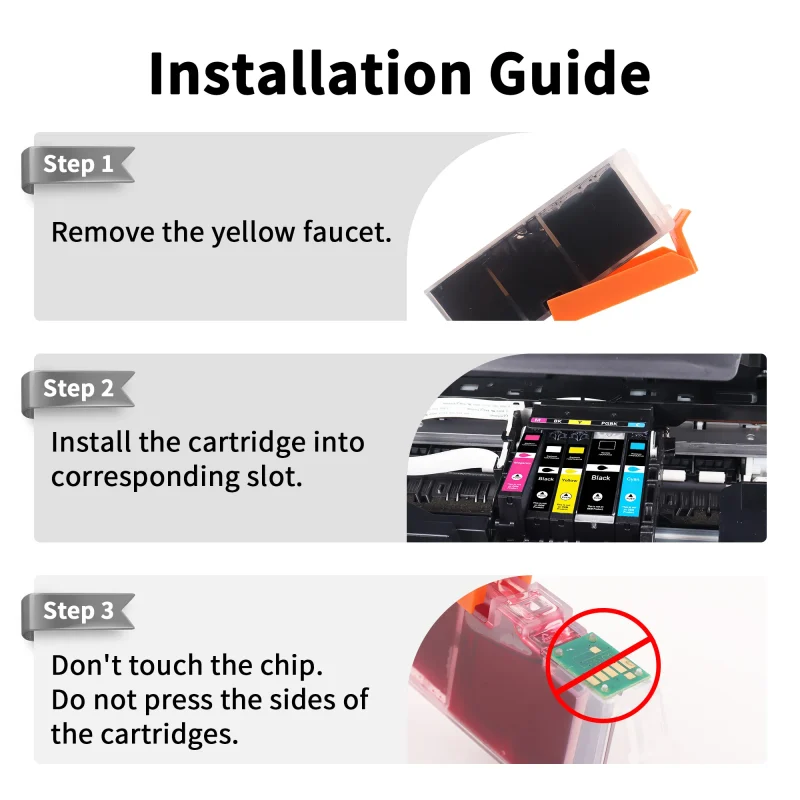Was ist, wenn die Patrone nicht mit dem Drucker kompatibel ist?
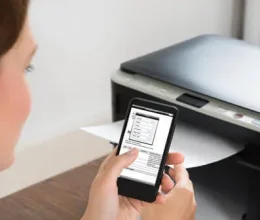
Wenn die Druckerpatronen aufgebraucht sind und wieder eingesetzt werden, erscheint manchmal die Fehlermeldung „Patrone nicht kompatibel“. In der Tat können Sie versuchen, dieses Problem zu lösen, indem Sie die Patronen austauschen, die Kontakte reinigen usw. Im Folgenden sehen Sie sich die spezifischen Maßnahmen zur Behebung der Tintenpatronen-Inkompatibilität an.

Lösung bei inkompatiblen Druckerpatronen
1. überprüfen Sie, ob die Patrone zum Drucker passt
Bei der Installation von Tintenpatronen neigen viele Menschen dazu, die wichtige Frage zu ignorieren, ob die Patrone zum Drucker passt. Der erste Schritt bei der Installation einer Tintenpatrone besteht darin, das entsprechende Patronenmodell zu ermitteln.
In der Regel öffnen Sie die Abdeckung des Tintenpatronenfachs des Druckers, das interne Tintenpatronenmodell wird markiert; bei der Installation des Treibers wird nach der Installation des Treibers auch das entsprechende Tintenpatronenmodell abgefragt. Basierend auf diesen Tipps, um das Modell der Patrone zu wählen, kann grundsätzlich die Inkompatibilität der Patrone zu vermeiden.
Gleichzeitig sollten Sie darauf achten, wie die Patrone installiert wird. Berühren Sie beim Einsetzen der Patrone nicht die Kupferkontakte und die Patronendüsen und kleben Sie das Klebeband nicht wieder auf die Patrone, da es sonst zu Düsenverstopfung, fehlendem Tintenstrahl, schlechtem Schaltkreiskontakt und anderen Problemen kommen kann. Außerdem sollte die Tintenpatrone senkrecht eingelegt werden; wenn sie schräg eingelegt wird, kann der Chip leicht zerkratzt werden. Da Drucker und Tintenstrahlplotter viele Zeiger auf dem Wortwagen haben, wird der Chip zerkratzt, sobald der Zeiger die Patronendüse und die Chipecke der beiden Löcher berührt, was dazu führt, dass der Drucker die Patrone nicht erkennen kann.
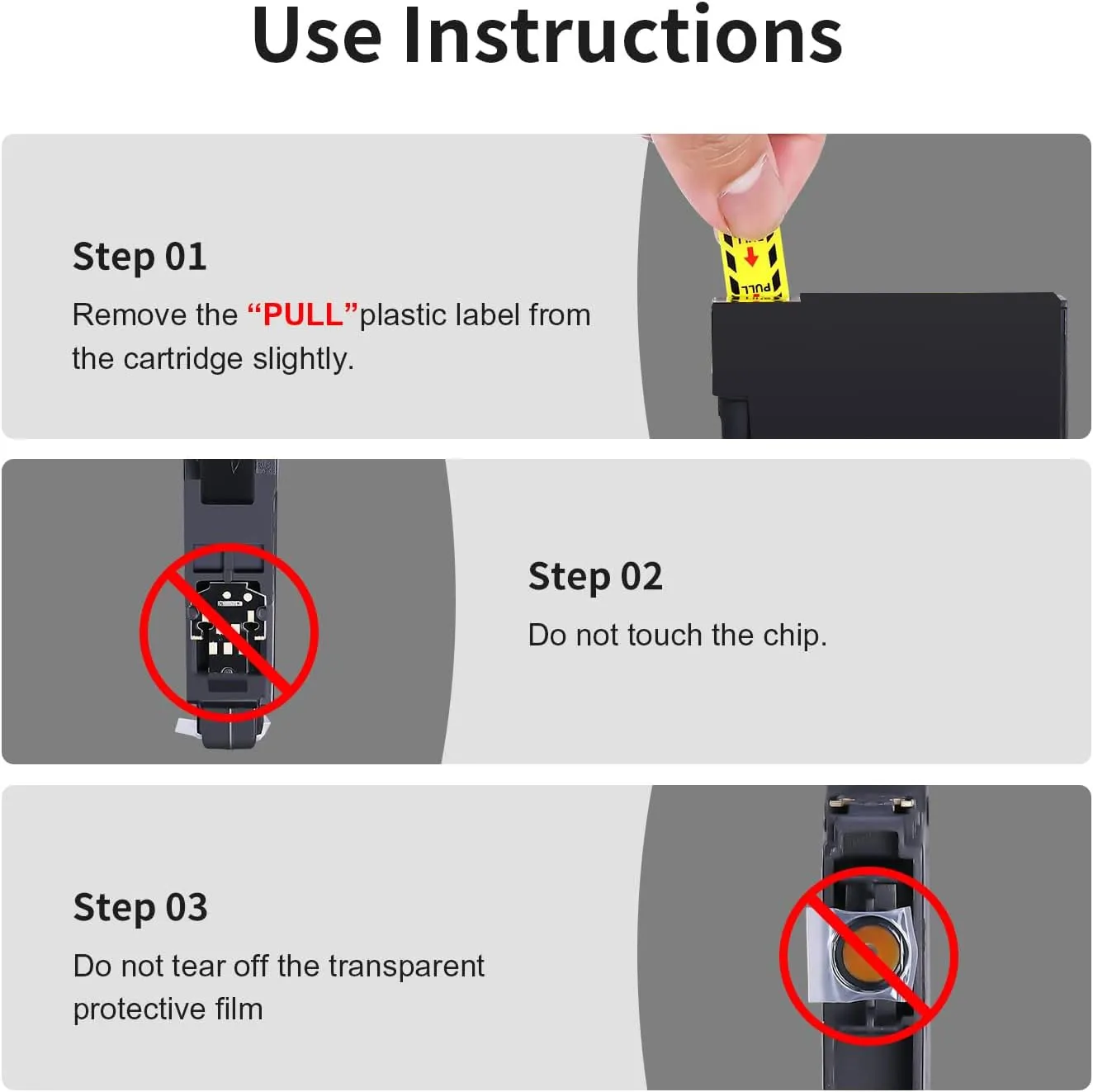
2. reinigen Sie die Kontakte
Bei inkompatiblen oder beschädigten Patronen öffnen Sie die Klappe des Druckpatronenfachs oder die obere Abdeckung des Geräts, warten Sie, bis sich die Patrone in die Position für den Austausch bewegt, ziehen Sie den Netzstecker des Druckers und das USB-Kabel ab und nehmen Sie die Patrone heraus.
Sie können ein trockenes Wattestäbchen oder ein fusselfreies Tuch verwenden, um die Kontakte der Patrone und die Kontakte der Stifthalterplatte im Patronenschacht abzuwischen, um sicherzustellen, dass sich keine Tinte oder Ablagerungen auf den Kontakten der Patrone und des Schachtes befinden. Achten Sie besonders darauf, die Patronendüsen und -kontakte nicht mit den Händen zu berühren.
Alternativ können Sie die Bronzekontakte der Patrone und die Kontakte in den Patronenschächten mit einem sauberen Wattestäbchen oder einem fusselfreien Tuch mit etwas destilliertem Wasser reinigen und die Patrone dann etwa 10 Minuten lang trocknen lassen. Beachten Sie, dass die Trocknungszeit nicht länger als 30 Minuten dauern sollte, und wischen Sie nicht die Düsen an der Unterseite der Patrone ab, um eine Beschädigung der Patrone zu vermeiden.

3. den Drucker neu starten
Eine weitere gängige Methode besteht darin, den Drucker normal einzuschalten und, wenn das Gerät bereit ist, den Netzstecker zu ziehen, etwa 3 Minuten zu warten, dann den Netzstecker wieder anzuschließen und den Drucker neu zu starten.
4. den Resttintenbehälter säubern
Bei Systemen mit kontinuierlicher Tintenzufuhr kann es vorkommen, dass während des Betriebs Resttinte anfällt, was zu einem vollen Tintenbehälter führt. In diesem Fall gibt es zwei Möglichkeiten: Zum einen können Sie die Hauptplatine des Druckers mit der Reinigungssoftware löschen und zurücksetzen, um die Druckereinstellungen zu löschen; zum anderen können Sie den Schwamm im Abfalltintenbehälter austauschen.
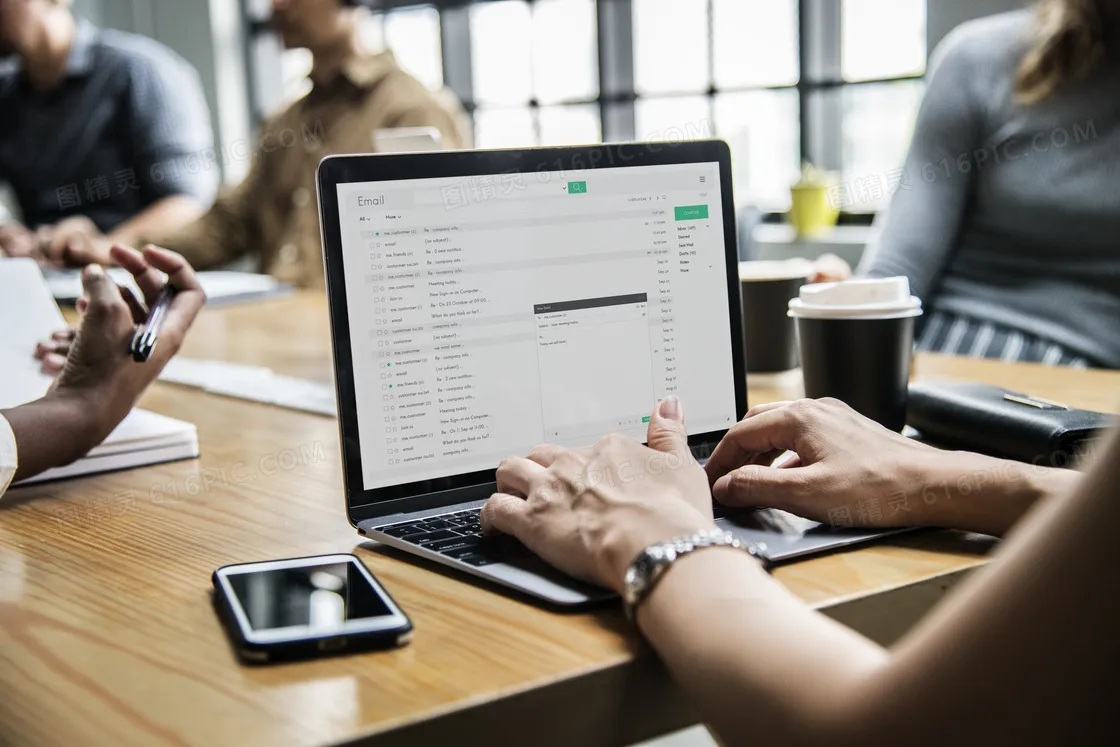
5.Auswechseln der Tintenpatronen
Nehmen Sie eine beliebige Tintenpatrone aus dem Drucker, nicht alle, und schließen Sie dann die Tintenpatronenklappe. Wenn der Computer die Meldung „Patronenfehler“ anzeigt, liegt ein Problem mit der Patrone im Drucker vor; wenn der Computer die Meldung „Entweder fehlt eine Patrone, wurde nicht erkannt oder ist falsch installiert „(Entweder fehlt die Patrone, wurde nicht erkannt oder ist falsch installiert) anzeigt, handelt es sich bei der entnommenen Patrone um die Problem-Patrone, und eine neue Patrone kann zu diesem Zeitpunkt ersetzt werden.
Wenn Sie keine Ersatzpatrone haben, können Sie im Tintenreservemodus weiterdrucken. Entfernen Sie einfach die defekte Patrone und drucken Sie mit den verbleibenden Patronen. Wenn Sie die dreifarbige schwarze Patrone entfernen, erscheint der Ausdruck in Graustufen; wenn Sie die schwarze oder die Fotopatrone entfernen, verringert sich die Druckgeschwindigkeit des Druckers und die Farbe des Ausdrucks ändert sich.
6. den Drucker reparieren
Wenn das Problem nach dem Auswechseln der Tintenpatronen weiterhin besteht, muss der Drucker repariert werden.